

Av Vernon Roderick, Senast uppdaterad: May 13, 2020
Det faktum att det alltid finns en möjlighet att tappa dina kontakter finns alltid där. Eftersom att komma i kontakt med våra kontakter är en mycket viktig del av vårt dagliga liv, är en bra praxis att ha en kopia på våra Google-konton.
Tyvärr är det inte särskilt lätt att få dina kontakter från ditt Google-konto, även om du vet säkert att du har sparat det där.
Denna artikel kommer att lära dig hur man laddar ner kontakter från Google så att du kan vara säker på att du lätt kommer att kunna kontakta din familj och vänner. Låt oss börja med den första posten.
#1 Hur man laddar ner kontakter från Google på din dator#2 Hur man laddar ner kontakter från Google i din telefon#3 Hur man laddar ner kontakter från Google genom att återställa#4 Hur man laddar ner kontakter från Google genom synkroniseringAlternativ: Extrahera kontakter från din enhetSlutsats
Även om det är givet att kontakter ofta används på smartphones, betyder det inte att du inte kan lära dig hur man laddar ner kontakter från Google använder din dator.
Det här avsnittet kommer att prata om hur du kan använda din dator, oavsett om det är Windows PC eller Mac, ladda ner kontakterna från din Google-konto. Detta kommer oftast att involvera Google Kontakters webbplats. Låt oss börja med stegen:
Obs: Google CSV låter dig importera den till ett annat Google-konto. Outlook CSV låter dig importera den till ett Outlook-konto. vCard är lämplig för iOS-användare.
Det är ungefär så ladda ner kontakter från Google med en dator. Naturligtvis skulle det också finnas en metod för att exportera dina kontakter, som vad du gjorde, men den här gången innebär det att du bara använder din telefon.![]()
Precis som tidigare handlar det här avsnittet om hur man laddar ner kontakter från Google av exportera dem, men du behöver bara din telefon för den här metoden. Här är stegen som du måste följa:
Din telefon sparar alla kontakter i Google, så du lär dig tekniskt hur du laddar ner kontakter från Google med den här metoden, även om du inte fick åtkomst till Google direkt.
Nu kanske du har insett att du inte hade möjlighet att välja kontakter. Detta beror på att denna metod automatiskt kommer att inkludera alla kontakter, till skillnad från när du använde din dator.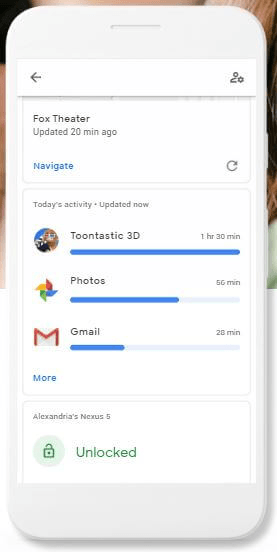
En metod som skiljer sig från att exportera skulle vara att återställa dina kontakter. I grund och botten är det fortfarande en metod för hur man laddar ner kontakter från Google.
Om du återställer din kontakt måste du dock ha skapat en säkerhetskopia först. Lyckligtvis för oss skapar Google automatiskt säkerhetskopior. Om det inte är fallet för dig kan du aktivera det med dessa steg:
När detta är aktiverat skapas säkerhetskopiorna automatiskt. Nu återstår bara att lära sig hur man laddar ner kontakter från Google genom att återställa dem:
Du vet nu hur du laddar ner kontakter från Google genom att återställa från en säkerhetskopia. Så låt oss fortsätta med den sista metoden som involverar synkronisering.
Vi började med att exportera kontakter och fortsatte sedan med att återställa dina kontakter. Den här gången kommer du att lära dig hur du laddar ner kontakter från Google genom att synkronisera dem från Google till Android. Följ dessa steg om du är redo:
Du kommer att märka att efter att ha gjort detta kommer din Kontakter-app att innehålla samma kontakter som du har på ditt Google-konto. Så i princip har du lärt dig hur du laddar ner kontakter från Google.
Fördelen med detta är att du bara behöver göra detta en gång, och det kommer att fortsätta synkroniseras på obestämd tid. Nackdelen är dock att den bara finns på Android.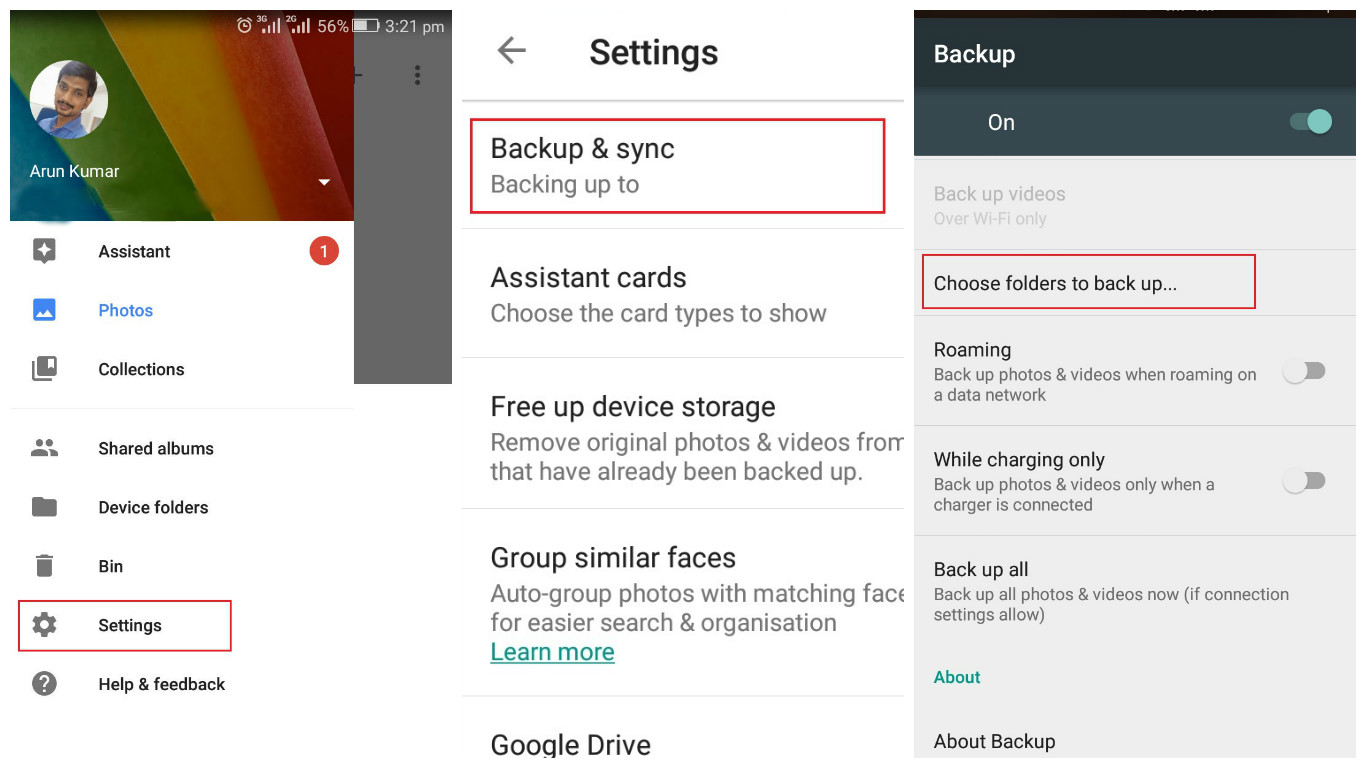
Om du har problem med att lära dig hur man laddar ner kontakter från Google, då är det ingen skam att ge upp. Man ska dock inte ge upp helt.
Även om det kanske inte är möjligt för vissa personer att ladda ner kontakter från sitt Google-konto, är det fortfarande möjligt att extrahera kontakter från din smartphone. Detta kräver användning av FoneDog Android Data Backup & Restore.
FoneDog Android Data Backup & Restore är ett verktyg som låter dig extrahera dina kontakter från din enhet som en säkerhetskopia, oavsett om det är Android eller iPhone. Du kan med andra ord behålla en kopia av dina kontakter på din dator för förvaring.

Utan tvekan kan man inte fungera normalt utan sina kontakter. Som sådan är det en bra idé att alltid ha en kopia av andra platser än din telefon. Och den perfekta platsen skulle vara Google eftersom de flesta filer som finns där är mycket svåra att förlora.
Med den här artikeln har du till och med lärt dig hur du laddar ner kontakter från Google. Nu behöver du inte längre oroa dig för att kämpa med att komma åt dina kontakter även efter att du tappat bort dem på din telefon.
Lämna en kommentar
Kommentar
Android Data Backup & Restore
Säkerhetskopiera dina Android-data och återställ selektivt till Android
Gratis nedladdning Gratis nedladdningHeta artiklar
/
INTRESSANTTRÅKIG
/
ENKELSVÅR
Tack! Här är dina val:
Utmärkt
Betyg: 4.7 / 5 (baserat på 57 betyg)